vbox4.1.22下安装windows server 2003
- 格式:doc
- 大小:1.15 MB
- 文档页数:12

安装Windows 2003 server教学目标:1、掌握安装windows 2003 server的基本步骤和方法。
2、掌握制作windows 2003 server的系统光盘。
3、掌握windows 2003 server的基本配置。
教学重点和难点:1、安装windows 2003 server的基本步骤和方法。
2、掌握windows 2003 server的基本配置。
教学过程:第一步:准备一张可用的windows 2003 server 光碟和一个usb光驱(如果电脑没有自带光驱的话)。
第二步:开机进电脑bios中设置电脑从光驱启动。
操作如下:当计算机刚刚启动出现如下英文字母界面时,按DEL键直到进入主板BIOS设置:图略。
如果不出现,则重新启动计算机,出现下图为止:在这里按“↑”或“↓”方向键选择“Advanced BIOS Features”项:图略然后按回车键,进入“Advanced BIOS Features”项设置,如下图:图略其中“First Boot Device”项(有的机器显示为“1st Boot Device”)为设置第一启动盘,“Second Boot Device”(有的机器显示为“2nd Boot Device”)和“Third Boot Device”(有的机器显示为“3rd Boot Device”)项分别为设置第二、三启动盘项。
将“First …”项设置为“CDROM”即光驱,“Second …”项设置为“HDD-0”即默认硬盘。
设置方法:选“First …”项,按回车键,出现如下图:按“↑”和“↓”方向键选择“CDROM”项,回车,即完成该项设置并重新返回到上一主界面,可以看到该项设置已经改变了。
用同样的方法设置“Second …”项为“HDD-0”。
设置完成后按“Esc”键返回到主界面(或者按F10保存退出,F10是快捷键),然后按“↑”和“↓”方向键选择“Save & Exit Setup”项,保存设置并退出,如下图:按“Y”保存,机器自动重启,如下:图略第三步:开始安装系统1.重新启动系统并把光驱设为第一启动盘,保存设置并重启。

Windows server 2003安装和设置过程
开始安装了,可能直接进去或提示press any key key to boot from CD
第一种情况开始安装,第2种按任意键即可
如果没有进去,请重新设定BIOS
这是引导之后的情况,如果是正版提示欢迎画面后按ENTER,我用的是雨林木风
按C建立分区,按D删除分区
格式化(如果是已经建立并且空间足够的就可以不格式化)复制文件
重启之后进入Windows 2003继续安装,如果是正版按照提示输入用户名,密码,时间日期等等,我的雨林木风只需要等
重启之后进入系统,提示“管理您的服务器”,点下面的“登陆时不要显示此页”再关闭即可
进入“开始,程序,管理工具,服务”,打开“themes”属性,选择“自动”,应用,再点“启动”就可以换主题了
然后进行本地安全设置,取消密码复杂性设置
进入“开始,程序,管理工具,本地安全策略”,在“帐户策略,密码策略”里面
接下来取消CTRL+ALT+DEL登陆
在本地安全选项窗口里面,选择“本地策略,安全选项”,启动”不需要按CTRL+ALT+DEL“登陆
接下来,右击桌面,属性,设置,高级,疑难解答,把”硬件加速"拖到“完全”
接下来,如果你因为“本地安全策略”设置了密码,现在就可以删除了
按CTRL+ALT+DEL选“更改密码”,就可以更改了
接下来就可以像XP一样进行软件和驱动安装了,驱动程序可以用XP的。

4.3 图解Windows Server 2003的安装在安装上,Windows Server 2003非常具有代表性,而且系统要求不高,目前的个人计算机和服务器绝大多数都可以安装,也非常适合作为网络技术人员学习实验之用。
通过学习Windows Server 2003系统的安装,用户便可学会类似操作系统的安装方法。
4.3.1 Windows Server 2003安装准备在安装Windows Server 2003前应该做好如下准备工作:①准备好Windows Server 2003的安装光盘。
②找到安装密钥和网络配置信息,并把它记在纸上。
③确认计算机的硬件配置是否满足要求。
Windows Server 2003是基于前期的Windows 2000和Windows XP内核推出的操作系统,因此它对系统硬件的要求并不是很高,只要满足CPU主频不低于550MHz(支持最低主频为133MHz)、系统内存在256MB以上(最小支持128MB,最大支持32GB)即可正常安装使用。
④选择合适的版本。
Windows Server 2003具有Standard、Enterprise、Datacenter和Web共4个版本,它们的功能特点分别如下。
Standard(标准版):该版本提供高级连网功能,如Internet身份验证服务(IAS)、网桥功能和Internet连接共享(ICS),支持最大4GB内存。
Enterprise(企业版):该版本具有Standard版的全部功能,另外增强了可用性、可伸缩性和可靠性,最多可以支持8个处理器的服务器,支持最大32GB内存。
Datacenter(数据中心版):该版本具有Enterprise的全部功能,另外支持32路处理器和64GB内存,同时提供8点集群和负载均衡功能。
Web(网络版):该版本专门针对Web服务进行优化,并且与.NET技术紧密结合,提供了快速的开发、部署Web服务和应用程序的平台,支持双核处理器,2GB内存。


Windows Server 2003安装方法
1. 设置BIOS,从光驱引导启动。
光盘放入光驱,自动读盘,选择第一项“安装Windows Server 2003,Enterprise Bdition”:
2. 弹出加载安装文件界面.
3. 出现安装程序欢迎对话窗,直接按Enter,安装Windows:
4. 出现Windows的安装授权协议,按F8,选择同意:
5. 选择安装的逻辑磁盘和空间,按Enter,继续安装:
6. 如果没有格式化,会弹出要格式化的窗口,选择分区,按Enter,继续安装:
7. 出现格式化进度窗口:
8. 格式化后,系统自动创建安装目录,继续安装:
9. 开始复制文件:
10.系统初始化配制:
11.重启系统
12.Windows启动:
13. 开始安装Windows,可以体验Windows Server 2003功能的强大:
14. 区域和语言选择,点击“下一步”:
15.输入安装人员的姓名和公司名称,点击“下一步”:
16.输入产品密钥,点击“下一步”:
17.选择你要的授权模式,点击“下一步”:
18.输入计算机名称和系统管理员密码,点击“下一步”:
19.设置系统的日期和时间,点击“下一步”:
20.安装Windows的一些服务组件:
21.网络设置,一般是默认的“典型设置”,点击“下一步”:
22.选择是域还是工作组,点击“下一步”:
23.继续安装:
24.安装完毕,启动Windows:。



Windows Server2003的安装1、安装系统最少两需要个分区,分区格式都采用NTFS格式2、在断开网络的情况安装好2003系统3、安装IIS,仅安装必要的IIS 组件(禁用不需要的如FTP 和SMTP 服务)。
默认情况下,IIS服务没有安装,在添加/删除Win组件中选择“应用程序服务器”,然后点击“详细信息”,双击Internet信息服务(iis),勾选以下选项:Internet 信息服务管理器;公用文件;后台智能传输服务(BITS) 服务器扩展;万维网服务。
如果你使用FrontPage 扩展的Web 站点再勾选:FrontPage 2002 Server Extensions4、安装MSSQL及其它所需要的软件然后进行Update。
5、使用Microsoft 提供的MBSA(Microsoft Baseline Security Analyzer) 工具分析计算机的安全配置,并标识缺少的修补程序和更新。
二、设置和管理账户1、系统管理员账户最好少建,更改默认的管理员帐户名(Administrator)和描述,密码最好采用数字加大小写字母加数字的上档键组合,长度最好不少于14位。
2、新建一个名为Administrator的陷阱帐号,为其设置最小的权限,然后随便输入组合的最好不低于20位的密码3、将Guest账户禁用并更改名称和描述,然后输入一个复杂的密码,当然现在也有一个DelGuest的工具,也许你也可以利用它来删除Guest账户,但我没有试过。
4、在运行中输入gpedit.msc回车,打开组策略编辑器,选择计算机配置-Windows设置-安全设置-账户策略-账户锁定策略,将账户设为“三次登陆无效”,“锁定时渖栉?0分钟”,“复位锁定计数设为30分钟”。
5、在安全设置-本地策略-安全选项中将“不显示上次的用户名”设为启用6、在安全设置-本地策略-用户权利分配中将“从网络访问此计算机”中只保留Internet来宾账户、启动IIS进程账户。
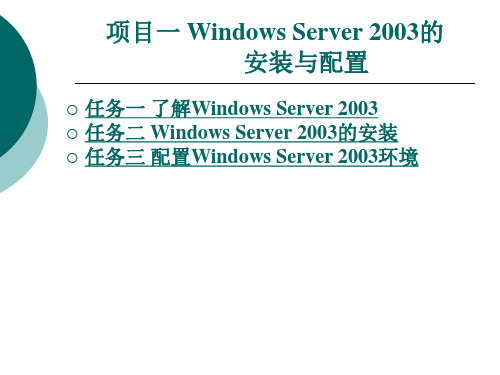

手把手教你安装Server2003系统昨天看到一个哥们发帖问候server2003系统的安装,其实和XP没什么区别就是多了几个选择,你要是经常安装系统的话看看就明白了。
下面给大家演示一下。
1读盘检测中。
2回车安装系统3创建分区,按C键开始创建。
4按照情况创建,确认回车。
5创建好以后回车确认安装。
6建议选择NTFS分区,NTFS文件系统具有很多FAT32文件系统所不具备的特点,还有就是选择了FAT分区格式装了后,2003不会自动安装上IIS的,还得你自己安装一次。
等待9启动计算机10等待11个性化选择,我一般是直接下一步,装好系统后在慢慢调整。
12写名字和单位,单位可以不写,名字一定得写一个。
13建议选择每服务器同时连接数。
简单诠释:每客户和每服务器的区别:每客户:你要访问服务器那么得出示证件。
每服务器:不管你是河边一只鸭还是河边二只鸭只要来访问服务器,那么服务器就给你发个证书去访问。
每客户:适合一个公司多个域的环境,因为这样要验证你的身份,不然谁都能进入访问那要乱套的。
每服务器:一个公司就一个域,反正就这些人在访问服务器,你在搞个每用户拿个证书来访问是不是有点累啊。
计算机名和密码这个就不多说了,建议计算机名用英文的,不然以后会有混乱。
16设置时间,地点。
17网络设置,按照自己的情况来决定18工作组和域设置,还是按照自己的情况来填写和设置。
等待安装安装完成正在启动组合键登陆,输入你的密码安装完成了。
这里需要配置下更新,按照自己的情况来决定。
好了系统安装到这里就全部安装结束了,不知道你是否看懂了,其实很简单,边看边实验上手更快。
祝你成功!。
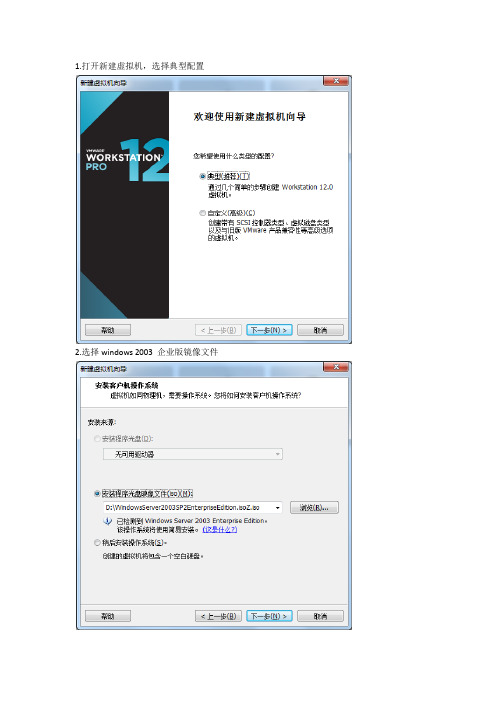
1.打开新建虚拟机,选择典型配置
2.选择windows 2003 企业版镜像文件
3.复制windows2003的安装密钥
4.选择安装位置
5.开始格式化硬盘,安装windows
6.开始安装windows
7、输入用户名及密码
8、终于开机了!!
9、按ctrl+Alt+Delete进入系统
10、没有设置密码的直接点“确定”进入系统
11、由于是服务器系统,所以开机会有更新提示,我们不用理会直接单机“完成”
12、然后会提示安装服务器,这个我们可以以后再安装,在这里直接关闭
13、开机后会发现没有我们常用的“我的电脑”“网上邻居”“回收站”
14、桌面右键点“属性”
15、点选项卡中的桌面,然后在点自定义桌面
16、这里就会有我么常用的桌面图标了,在需要的复选框上打勾,然后点“确定”
17、然后现在就正常了。

Windows server 2003 操作系统安装教程:
安装Windows Server 2003
从光盘引导计算机
Windows授权协议
创建磁盘分区(C盘,至少8GB用于安装系统,D盘,至少20GB用于数据库和网站)
格式化磁盘并选择文件系统(推荐选择NTFS快速)
复制文件并重新启动(期间不要操作计算机,它是自动进行的)
进入图形界面安装
输入姓名和单位名称
输入产品密钥(下图只是一个示例,请输入正确的密钥)
选择授权模式
输入计算机名和管理员密码
设置时区、日期和时间(很关键,因为可能影响您数据的正确性)
网络设置(请参考电信部门规定的设置)
完成安装
安装完成,登录系统
Windows Server 2003自带的驱动程序很多,通常驱动程序已经安装完成,您不需要专门安装。



Windows 2003 server 的安装与配置(一)安装Windows 2003 Server 中文版的准备工作1、系统和硬件设备要求2、安装方式3、安装前的要考虑的问题(1)升级或全新安装(2)许可证方式(3)是否使用多重引导(二)启动安装程序及相关的设置步骤对于不同的环境,用户可以利用不同的方式启动Windows 2003 Server 安装程序,介绍在不同的环境中启动安装程序。
1、通过从光盘启动计算机,为全新安装启动安装程序步骤 1 确定要安装的计算机是否可从光盘驱动器启动,是否执行全新安装(不是升级)。
只有满足以上两点才能继续。
步骤2 关闭计算机,将光盘插入驱动器。
步骤3 启动计算机,并等待安装程序显示对话框。
2、从网络启动安装程序步骤 1 在网络服务器上,既可通过插入光盘并共享该光盘驱动器来共享安装文件,也可通过将安装文件从光盘的I386 文件夹复制到共享文件夹来共享安装文件。
步骤2 在要安装Windows 2003计算机上,连接共享的安装程序文件:☆如果共享光盘驱动器,可连接共享驱动器并将转到I386 文件夹。
步骤3 找到并运行位于光盘I386 文件夹上文件或共享文件夹的文件☆在运行MS-DOS 或Windows 3.x 的计算机上,运行Winnt.exe。
☆在运行Windows 95、Windows 98、Windows NT 3.51、Windows NT 4.0或任何版本的Windows 2003 计算机上,运行Winnt32.exe。
☆在运行 MS-DOS 或 Windows 3.x 的计算机上,运行 Winnt.exe。
☆在运行 Windows 95、Windows 98、Windows NT 3.51、Windows NT 4.0 或任何版本的 Windows 2003 计算机上,运行 Winnt32.exe。
3、在运行MS-DOS 的计算机上为全新安装启动安装程序步骤1 将光盘插入驱动器。

Windows Server2003的安装步骤1.从光驱引导计算机放入Windows Server2003启动盘后,开启计算机,按“F9”,选择“CD-ROM”,按“Enter”。
当出现如图所示的界面时,就按住键盘上的“enter”键。
按键盘上的““F8”键2.按键盘上的3.不分区的话,直接按键盘上的不分区的话,直接按键盘上的““enter”键,继续4.选择,然后按键盘上的,然后按键盘上的““enter”键5.经过漫长的等待后,安装完成然后按键盘上的“enter”键重启重启后的界面6.等一段时间以后,在出现的界面里点“下一步7.输入姓名和单位后,点下一步””输入姓名和单位后,点““下一步8.输入产品密钥后,点下一步””输入产品密钥后,点““下一步9.直接点下一步””直接点““下一步10.输入计算名和密码后,点下一步””输入计算名和密码后,点““下一步11.点“是”12.点“下一步下一步””13.选择,点下一步””,点““下一步14.出现加入域或组的选项,若加入组,直接点下一步””出现加入域或组的选项,若加入组,直接点““下一步15.输入第10步时自己所设的密码,然后点确定””步时自己所设的密码,然后点““确定16.进入桌面后,在桌面空白处右击鼠标,选择属性””进入桌面后,在桌面空白处右击鼠标,选择““属性17.选择桌面””选择““桌面18.点击进入19.选勾后,点正确””选勾后,点““正确20.完成上面步骤之后出现如下界面此时,我们已经成功的安装好了Windows Server2003了。
Vbox4.1.22下安装windows server 2003
◆相关知识简介:
常见虚拟机—vmware、 virtual pc、 virtual box。
Vbox—x86虚拟机软件,开源、成为了一个发布在 GPL 许可之下的自由软件。
VirtualBox 可以在Linux 和Windows 主机中运行,并支持在其中安装Windows (NT 4.0、2000、XP、Server 2003、Vista)、DOS/Windows 3.x、Linux (2.4 和 2.6)、OpenBSD 等系列的客户操作系统。
详细出处参考:/softjc/61599.html
◆安装前准备:
本机系统为:xp profeesional sp3
虚拟机:virtual box 4.1.22,下载地址:/softs/61595.html
安装系统为:Windows server 2003,win2003的镜像文件下载地址:
/os/windows/Win2003/1904.html
◆开始安装:
一、安装vbox4.1.22
这个步骤省略,直接下一步,完成安装即可。
需要注意的是:安装我给的地址安装的是中文版的,若是你安装的是英文的可通过下图进行设置
1、语言设置,转化为中文
2、新建虚拟硬盘
这时需点击下图的“新建”按钮,在弹出的页面中选择需要在虚拟机上安装的操作系统,点击“下一步”
一路下去,会看到下图的创建虚拟硬盘的页面
一路“下一步”,出现下图页面
注:
在安装过程中可能很多人跟我一样执行了下列操作,错误原因是4.1.22版本的vbox的新建硬盘在“虚拟介质管理”中无“新建”按钮。
点击菜单栏“管理”→“虚拟介质管理”
注:虚拟介质管理(virtual media manager):每个虚拟硬盘、虚拟光盘(iso 文件)及虚拟软盘(img)文件管理。
物理光盘和物理软盘不需要注册在这。
打开如下图所示的页面,找不到“新建”按钮
相关概念
(1)dynamically expanding storage(动态扩展存储):是指新建的虚拟硬盘占用的物理硬盘比较小,随着你安装系统及软件而动态地扩大,但是不会超过你
定的最大值(下一步骤将设置虚拟硬盘的大小)
fixed-size storage(固定大小存储):在你新建的时候就在你物理硬盘上写入一个你设定大小的文件(虚拟硬盘)。
这个过程时间比较长一点。
而且要看好物理硬盘的剩余空间,动态扩展基本上就不用考虑这个。
(2)vbox兼容vmdk格式的虚拟硬盘,及可以用vmware建的虚拟硬盘
这时点击菜单栏“管理”→“虚拟介质管理”,看到如下的界面,说明虚拟硬盘创建成功
这时页面发生如下的变化
参考资料:/view/f247046baf1ffc4ffe47ac7a.html 二、Vbox中安装Windows server 2003
双击下图的windows 2003图标
会弹出首次安装向导,按提示进行操作
注:
1、在安装过程中需要输入server 2003的密钥可以在网上找,很多
2、按“ctrl+delete”进入系统登录用户页面
三、未解决问题
1、双击桌面快捷图标,提示“update the nvidia display driver”如下图:
点击“是”下载
/object/winxp-306.81-whql-driver-cn.html网址下的图形驱动程序,重启电脑后仍出现该问题
2、在安装虚拟电脑过程中出现“鼠标自动切换”信息框,含义不清楚
附:Windows 2008 iso下载地址:
/d/AMBACLWAOJSE?p=20395。